Snapping (Capture)  est une aide au dessin configurable qui contrôle la précision du pointeur lorsque vous le positionnez à proximité d’un sommet, d’une extrémité ou tout autre élément géométrique. Les agents de capture spécifient l’élément géométrique sur lequel le pointeur est capturé. L’outil Snapping (Capture) est disponible sur la barre d’état.
est une aide au dessin configurable qui contrôle la précision du pointeur lorsque vous le positionnez à proximité d’un sommet, d’une extrémité ou tout autre élément géométrique. Les agents de capture spécifient l’élément géométrique sur lequel le pointeur est capturé. L’outil Snapping (Capture) est disponible sur la barre d’état.
Lorsque la capture est activée et que vous positionnez le pointeur à proximité d’une entité, les agents de capture activés capturent le pointeur sur l’élément géométrique s’il se trouve dans la tolérance de capture. Parallèlement, des info-bulles apparaissent à proximité du pointeur pour indiquer le type de capture dont fait l’objet le pointeur actif.
Lorsque vous utilisez l’outil Snapping (Capture), vous pouvez appuyer sur la barre d’espacement pour désactiver temporairement la capture pendant que vous créez, modifiez ou mesurez des entités.
Activer les agents de capture
Activez une combinaison d’agents de capture pour vous aider à travailler avec efficacité et précision. Activez et désactivez la capture pour contrôler quand les agents de capture actifs sont appliqués au pointeur.
- Cliquez sur Snapping (Capture)
 sur la barre d’état et activez Snapping (Capture).
sur la barre d’état et activez Snapping (Capture).
Vous pouvez également survoler le bouton jusqu’à ce que le menu contextuel Snapping (Capture) apparaisse et cliquer sur le bouton bascule Snapping (Capture)
 .
. - Survolez Snapping (Capture)
 sur la barre d’état.
sur la barre d’état.Le menu contextuel Snapping (Capture) apparaît.
- Cliquez sur un agent de capture pour l'activer ou le désactiver. Configurez une combinaison d’agents de capture pour vous aider à travailler avec efficacité et précision.
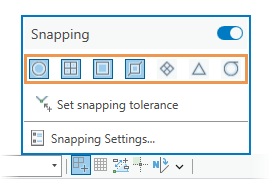
Point

Capture sur le point le plus proche ou l’entité ponctuelle LAS.
Extrémité

Capture sur le point de début ou l’extrémité la plus proche d’une entité polyligne.
Sommet

Capture sur le sommet le plus proche d’une entité polyligne ou surfacique.
Tronçon

Capture sur le tronçon le plus proche d’un segment de polyligne ou surfacique.
Intersection

Capture sur l’intersection la plus proche de deux lignes ou tronçons ou plus.
Centre

Capture sur le centre le plus proche d’un segment de polyligne ou surfacique.
Tangent

Capture sur le point de tangence le plus proche sur un arc ou segment courbe.
- Repositionnez le pointeur sur le globe et continuez à interagir avec les entités.
Vous avez un commentaire à formuler concernant cette rubrique ?